
幾年前,我們的同事Pedro Rodas教您如何 從Finder加密整個驅動器 保留您有多少數據,但是有時我們不希望整個單元都被加密,而我們只想擁有 我們保存這些私人文件的圖像 並且該單元的其餘部分仍可供任何人使用。
磁盤工具
事實是,該過程非常容易執行, 我們可以稍後配置 圖像,以便它通過分配具有固定的大小,或者如果我們向其中添加信息,則它會動態增長,當然還要從“自由”部分中減去空間。
為此,我們只需要轉到 實用程序>磁盤實用程序放入驅動器後,我們將選擇在其中創建加密映像的驅動器,該驅動器可以像筆式驅動器一樣移動,也可以像系統中的任何分區一樣使用外部磁盤。 我們只是去 文件>新建>空磁盤映像, 雖然 我們也可以 選擇從文件夾創建圖像.
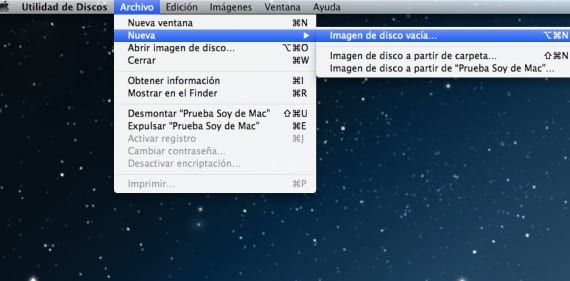
位置和密碼
下一步是指明我們要將該圖像放置在“位置”中的位置,然後為它命名,以選擇加密安全性, 從128位AES到256位 這將導致系統花費更長的時間來創建它。 我們還必須指出我們想要該圖像的大小,或者如果我們願意,可以使其動態並隨著我們引入的文件一起增長,因此在“分區”中,我們將指示“無分區圖”,並在圖像格式中»動態磁盤映像«。
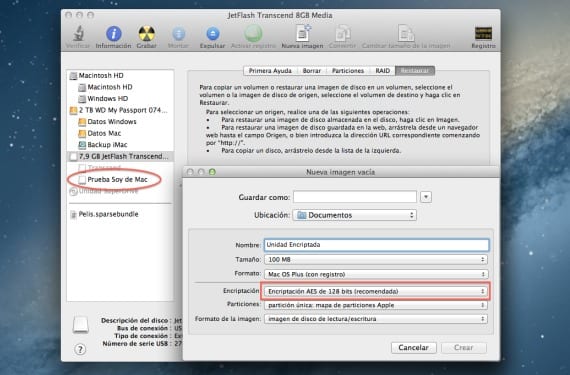
創建完成後,將顯示一個屏幕,以便 讓我們輸入密碼 對我們來說,最好的方法是終止所說圖像的創建。 因此,一旦我們將Pendrive插入另一台Mac或我們的Mac中(建議不要將密碼保存在鑰匙圈上,以便圖像不會自動掛載),我們就可以確保我們的信息安全。
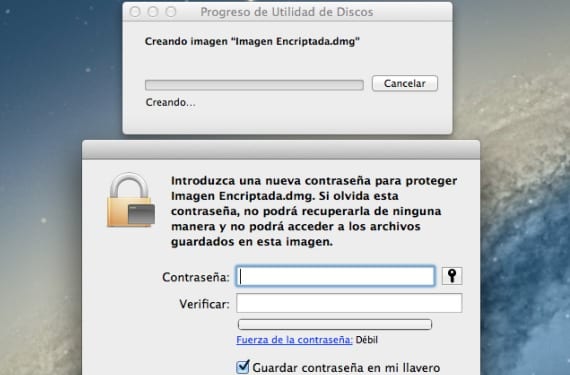
更多信息 - 在Finder中加密驅動器
我如何從磁盤工具解鎖驅動器上的加密圖像,因為我沒有保存到鑰匙串並忘記了密碼,有什麼辦法可以找回這些文件